I mange tilfeller er det praktisk å utføre noen endringer i Internett -konfigurasjonen. Vi gjør dette for å forbedre hastigheten, få stabilitet og ha færre problemer med å gå inn på et nettsted eller bruke en hvilken som helst tjeneste. Et eksempel på dette som vi nevnte er det faktum at vi kan endre DNS servere som utstyret vårt bruker. Det er en veldig viktig faktor for å surfe på nettet, og vi har også forskjellige alternativer som vi kan bruke i vårt daglige liv. I denne artikkelen vil vi forklare hvordan endre DNS på ruteren og bruke forskjellige.
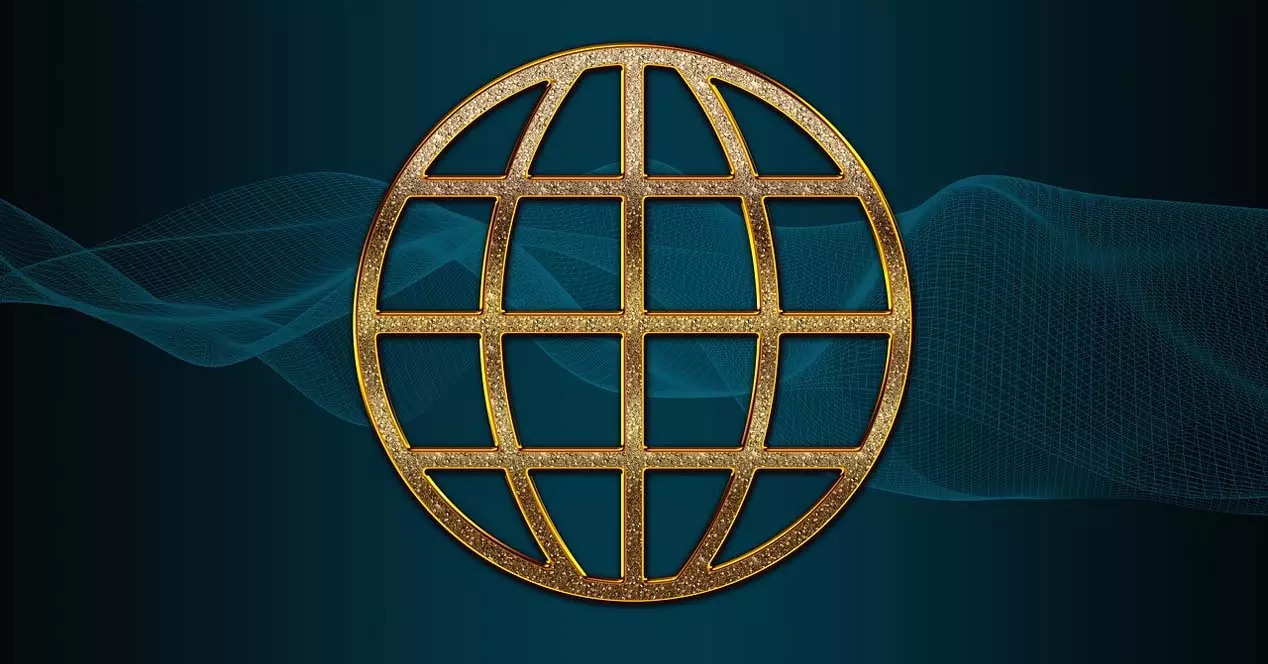
Hvorfor bruke annen DNS
Normalt bruker brukerne DNS levert av operatøren. Internett -tilkoblingen kan fungere godt uten å måtte endre dem, og vi vil ikke ha noen problemer. Noen ganger kan vi imidlertid ha hastighetsproblemer, og en av endringene vi kan gjøre er å bytte servere som vår tilkobling bruker.
I tillegg ved å bytte til andre DNS-servere vi kan også forbedre sikkerhet og personvern. Det er alternativer som beskytter disse to faktorene som er så viktige på Internett. De kan til og med blokkere tilgangen til usikre nettsteder, noe som kan være interessant hvis vi vil at noen nettverksbrukere skal laste ned skadelig programvare. Det er et spørsmål om å finne hvilke som er best for oss, og dra også fordel av denne muligheten som et supplement for å beskytte systemene våre og forhindre at skadelig programvare kommer inn.
Vi kan nevne noen veldig populære alternativer som f.eks Google DNS eller Clouflare's . De er mye brukt og mange brukere endrer dem på datamaskinene. Dette er noe vi enkelt kan gjøre på operativsystemer som Windows. Også i andre både på stasjonære datamaskiner og mobile enheter.
På denne måten, ved å endre dem, kan vi oppnå større hastighet til tider. Vi kan laste inn en webside raskere eller ikke ha feil når vi prøver å få tilgang til en bestemt online -tjeneste eller plattform. Selv, som vi har sett, forbedrer du også sikkerhet og personvern når du kobler til nettverket. Men dette vil bare ha en effekt på selve enheten og ikke på det generelle nettverket.
Husk at DNS -servere i utgangspunktet fungere som oversettere. Det vil si at de tjener slik at brukerne bare husker navnet på en side i stedet for den tilsvarende IP -adressen. For eksempel må vi bare sette redeszone.net i stedet for å huske en lang rekke med tall. DNS -servere fungerer som en telefonbok og er ansvarlig for å oversette denne informasjonen.
Fremgangsmåte for å endre DNS -servere fra ruteren
Vi har forklart at vi har muligheten til å endre DNS fra datamaskinen vår, slik vi for eksempel kan gjøre i Windows 10. Det er en enkel og rask prosess. Nå, med dette, er det vi skal oppnå at datamaskinen vår bruker annen DNS som vi har satt, men ikke resten av nettverket.
Ruteren vil fortsette å bruke operatørens servere eller de den har konfigurert. Det er mulig at vi er interessert i å endre dem, og at alle enheter, med mindre de er spesifikt konfigurert, kan dra nytte av dem servere at vi har forandret oss. Vi kan enkelt oppnå dette. Vi må ganske enkelt få tilgang til konfigurasjonen av enheten og derfra gå inn i den tilsvarende delen.
Få tilgang til ruteren
Det skal bemerkes at disse trinnene som vi skal vise kan variere noe avhengig av rutermodell vi har, men det vil være veldig likt. Den første tingen å gjøre er å skrive inn enheten, som vi må kjenne standard gateway for.
Vanligvis er standard gateway for tilgang til ruteren 192.168.1.1, men den kan være en annen avhengig av modellen vår. For å finne ut nøyaktig hva det er, kan vi gå til Start, åpne kommandoprompt og utføre ipconfig kommando. Det vil vise oss en serie med data relatert til nettverket, blant hvilke standard gateway vil bli funnet.

Vi må bare påpeke det og åpne det fra nettleseren. Det vil be oss om et passord, som vanligvis er av typen admin, admin123, 123456 og lignende. Ruteren har vanligvis en generisk nøkkel for å få tilgang til den. Selvfølgelig er vårt råd alltid å endre det passordet, og som vi ville gjort med Wi-Fi, generere et helt tilfeldig, som har alle slags symboler og er helt sikkert.
Endre DNS inne i ruteren
Når vi har fått tilgang til ruteren, vil det neste være å endre DNS. Dette er vårt endelige mål. Det er en rask og enkel prosess. Normalt må du få tilgang til avansert konfigurasjon av terminalen. Du må gå til menyen og velge det tilsvarende alternativet.
Når vi er inne, går vi til innstillinger, tilkoblinger, avanserte alternativer eller lignende begrep, avhengig av ruteren vi bruker. Men det vi må se etter er DNS og DNS -server eller DNS -servere.
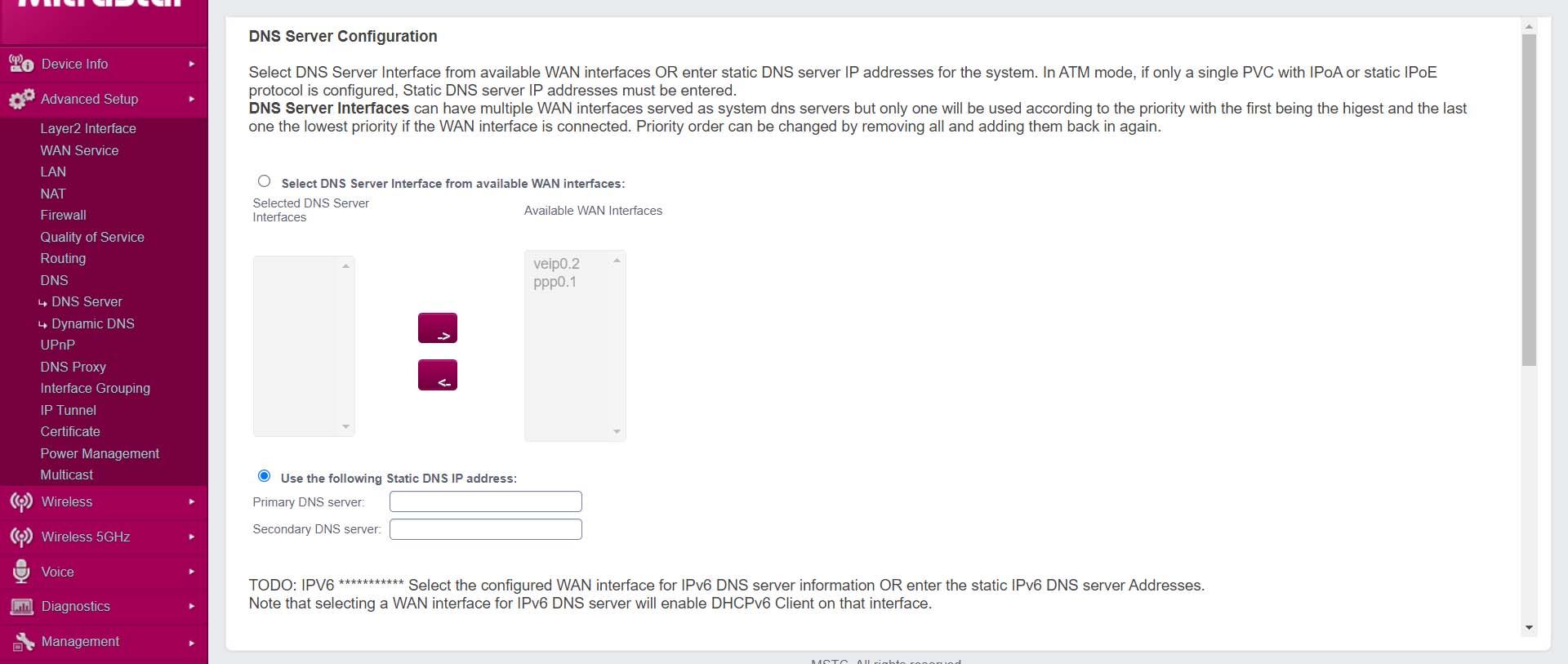
Etter å ha åpnet denne delen finner vi et bilde som det vi ser ovenfor. Det vil vise oss DNS som vi bruker, som vanligvis vil være operatørens. Det som interesserer oss i dette tilfellet er å endre dem for andre, for eksempel Google, Cloudflare eller de vi ønsker å bruke i henhold til vårt mål.
Vi må sette både primær og sekundær DNS. Senere må vi godta og anvende endringene. Fra det øyeblikket DNS -servere som ruteren vår vil bruke vil være annerledes.
Vi må være klar over at denne parameteren er veldig viktig, så vi bør ikke endre den for det vi kan tenke på eller se. Du må sørge for at du virkelig vil forbedre internettforbindelsen vår, og hvis vi oppdager problemer, gå tilbake til originalene eller bruk forskjellige. Det er et stort antall offentlige DNS -servere , men ikke alle kommer til å jobbe likt til bestemte tider.
Kort sagt, ved å følge disse trinnene som vi har nevnt, kan vi endre DNS fra ruteren. Det er noe vi kan ta i betraktning ved visse anledninger hvis vi ser at Internett -tilkoblingen ikke fungerer bra og vi ser etter en høyere hastighet. Vi kan enkelt endre det, og vi har også et bredt spekter av alternativer tilgjengelig.